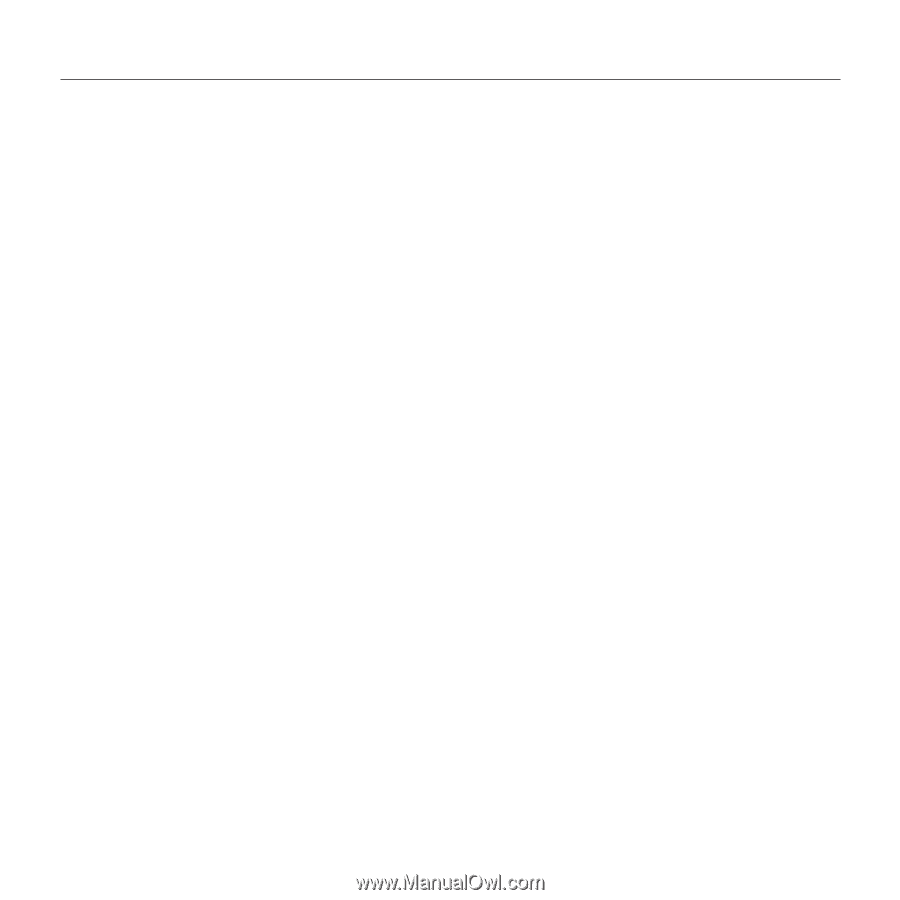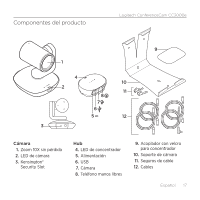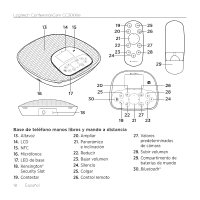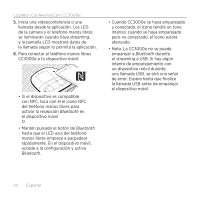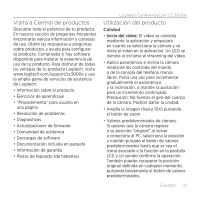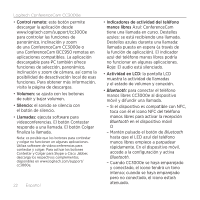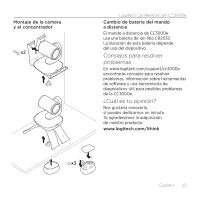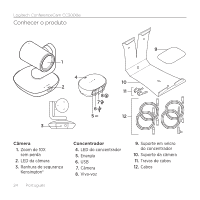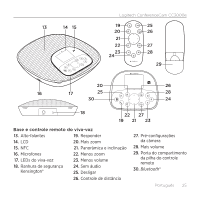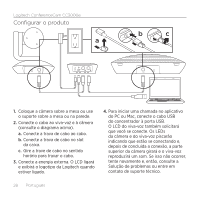Logitech CC3000e Setup Guide - Page 21
VisitaCentral de productos, Utilización del producto
 |
View all Logitech CC3000e manuals
Add to My Manuals
Save this manual to your list of manuals |
Page 21 highlights
Visita a Central de productos Descubre todo el potencial de tu producto. En nuestra sección de preguntas frecuentes encontrarás valiosa información y consejos de uso. Obtén las respuestas a preguntas sobre productos y ayuda para configurar tu producto. Comprueba si hay software disponible para mejorar la experiencia de uso de tu producto. Para disfrutar de todas las ventajas de tu producto Logitech, visita www.logitech.com/support/cc3000e y usa la amplia gama de servicios de asistencia de Logitech: • Información sobre el producto • Ejercicios de aprendizaje • "Procedimiento" para usuario en una página • Resolución de problemas • Diagnósticos • Actualizaciones de firmware • Comunidad de asistencia • Descargas de software • Documentación incluida en paquete • Información de garantía • Piezas de repuesto (de haberlas) Logitech ConferenceCam CC3000e Utilización del producto Calidad • Inicio del video: El video se controla mediante la aplicación y empezará en cuanto se seleccione la cámara y se inicie el video en la aplicación. Un LED se ilumina al iniciarse el streaming del video. • Aplica panorámico e inclina la cámara mediante los controles del mando o de la consola del teléfono manos libres. Pulsa una vez para incrementar gradualmente el panorámico y la inclinación, o mantén la pulsación para un incremento continuado. Precaución: No fuerces el giro del cuerpo de la cámara. Podrías dañar la unidad. • Amplía la imagen (hasta 10X) pulsando el botón de zoom. • Valores predeterminados de cámara: Si quieres que la cámara regrese a su posición "original" al volver a conectarla al PC, selecciona la posición y mantén pulsado el botón de valores predeterminados hasta que se vea el icono asociado a la función en la pantalla LCD y un sonido confirme la operación. También puedes recuperar la posición original definida en cualquier momento, pulsando brevemente el botón de valores predeterminados. Español 21